Как подключить Wazzup в EnvyCRM и Envybox
Wazzup позволяет писать клиентам в мессенджеры из EnvyCRM. Лиды и сделки создаются автоматически, а шаблоны ускоряют ответы.
Как подключить Wazzup к EnvyCRM
Подключение займет всего несколько минут. Вот пошаговая инструкция:
1. Перейдите в личный кабинет Wazzup. В разделе «Каналы» подключите необходимые мессенджеры: WhatsApp, WhatsApp Business API, Telegram и другие.
2. В личном кабинете Wazzup выберите вкладку «Интеграция с CRM» → найдите EnvyCRM в списке доступных интеграций → нажмите «Продолжить» → «Подключить».
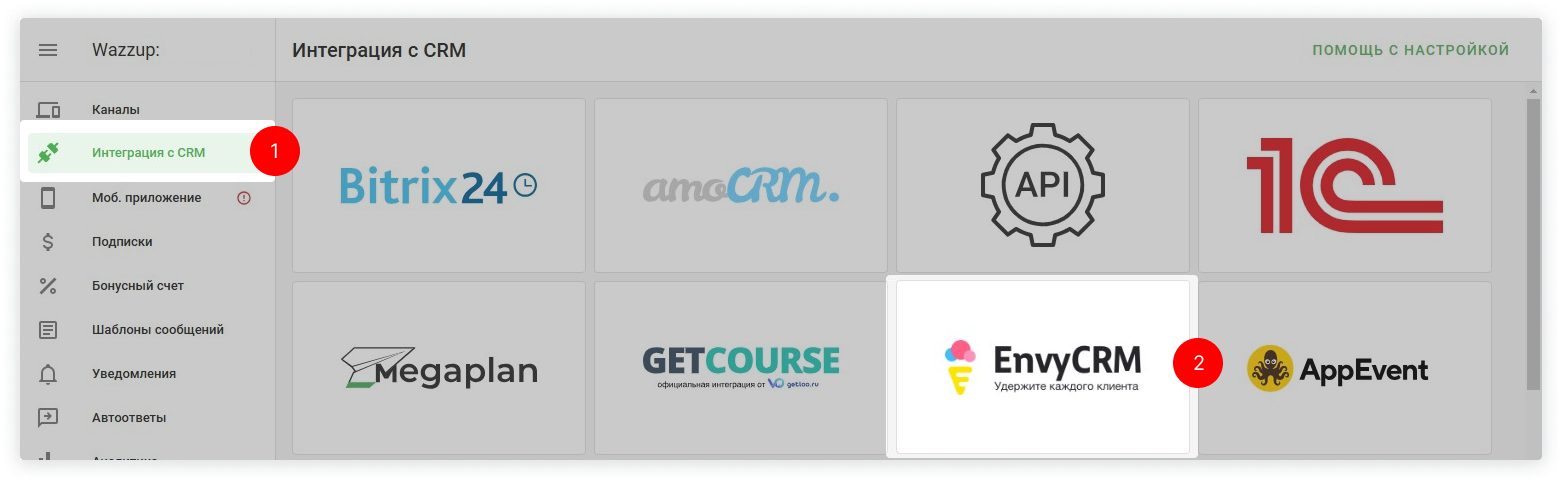
3. Введите адрес вашей CRM в формате https://ваш_домен.envycrm.com/, нажмите «Продолжить».
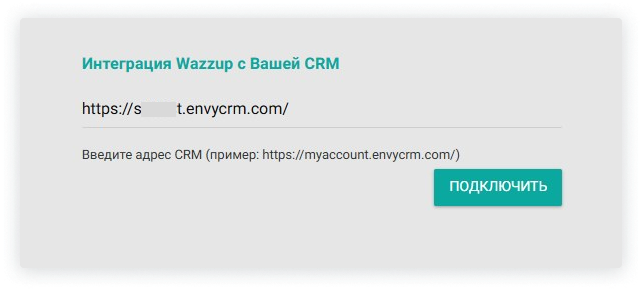
4. В открывшемся окне нажмите «Разрешить».
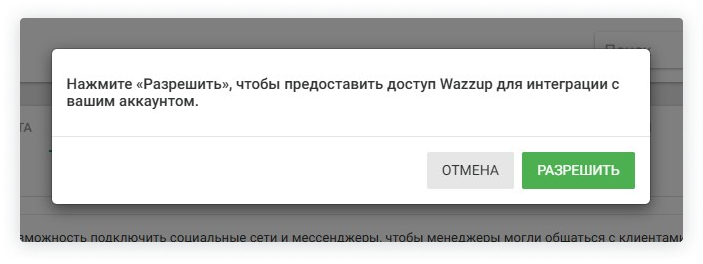
5. Интеграция подключена. Теперь нужно настроить активные каналы и сохранить изменения.
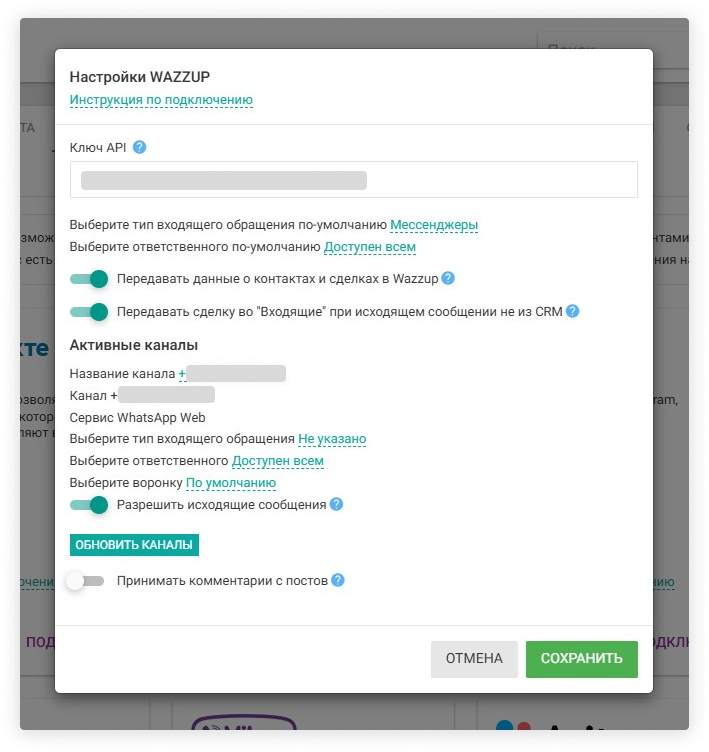
6. Вернитесь в Wazzup, откройте «Интеграция с CRM» и нажмите «Выбрать роли». Укажите сотрудников, которые будут работать с этим каналом связи.
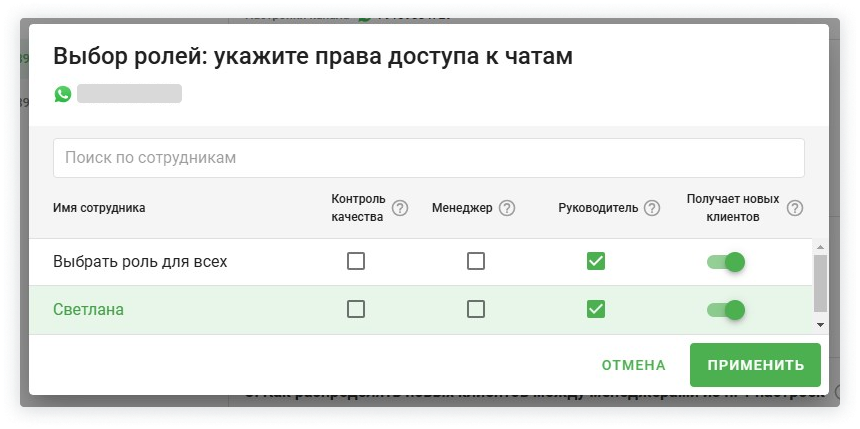
7. Чтобы администратор мог просматривать переписку и взаимодействовать с любым клиентом, отметьте роль Руководитель. Нажмите «Применить», а затем «Сохранить».
Для каждого сотрудника выберите роль:
- Менеджер — работает только со своими клиентами.
- Руководитель — видит всех клиентов и может общаться с любым контактом.
- Контроль качества — только просматривает переписки.
👉 Подробнее о том как дать сотрудникам доступ к приложениям
8. Настройте активные каналы → нажмите «Сохранить».
Как подключить Envybox
Если вы используете онлайн-чат Envybox, его также можно подключить к Wazzup через API.
Шаги подключения:
1. Перейдите в личный кабинет Wazzup. В разделе «Каналы» подключите необходимые мессенджеры: WhatsApp Web или Instagram.
2. Откройте вкладку «Интеграция с CRM» → выберите пункт API → «Подключить».
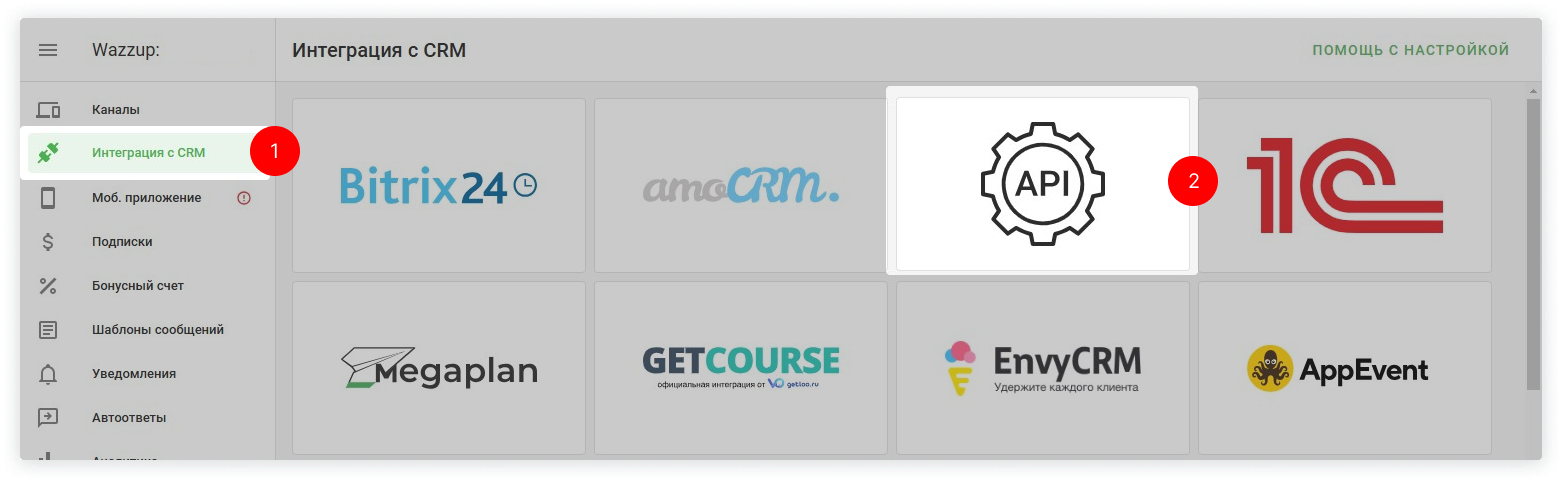
3. Скопируйте ключ, который будет показан на экране.
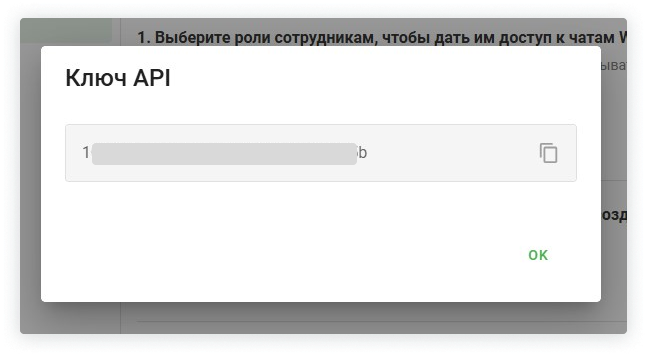
4. Перейдите в кабинет Envybox и слева выберите «Сайты» → найдите «Онлайн чат» и нажмите «Добавить онлайн чат».
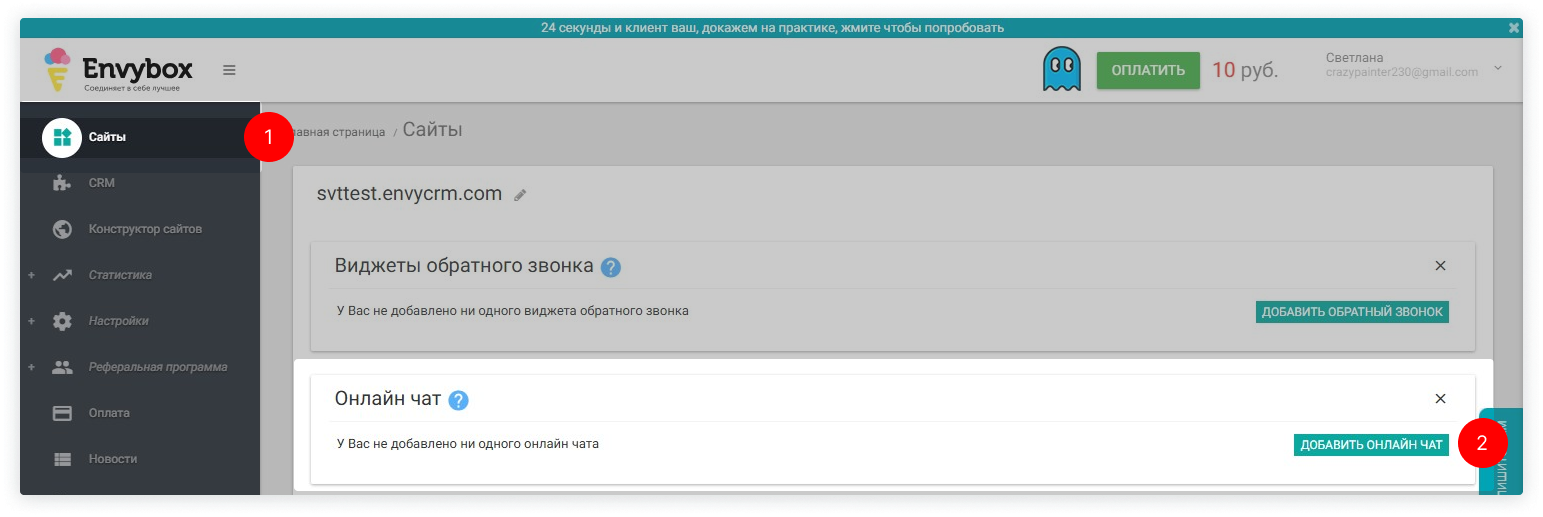
5. Перейдите во вкладку «Соц. сети и мессенджеры», нажмите кнопку «Подключить Wazzup».
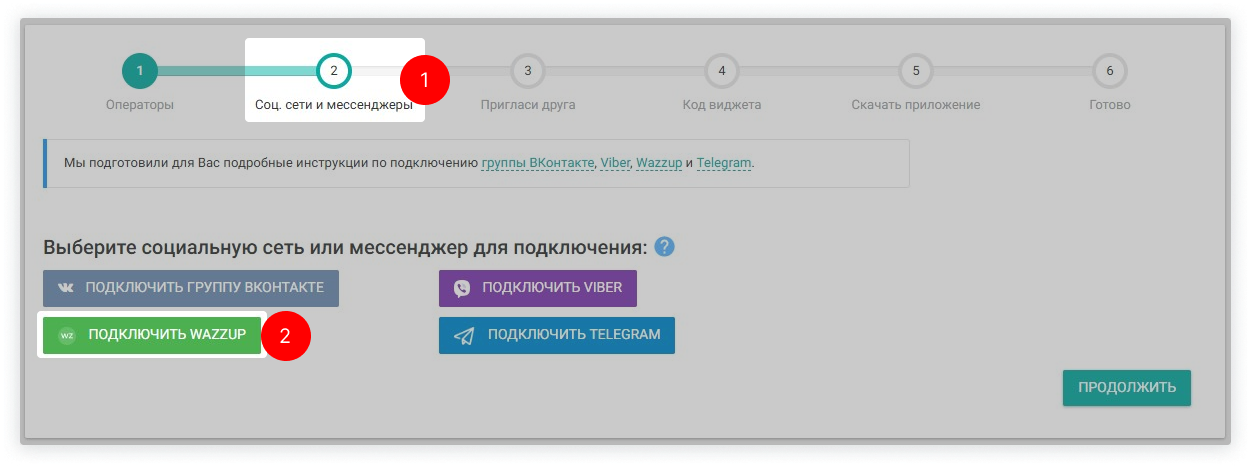
6. В открывшееся окно вставьте API-ключ и нажмите на клавишу Enter → выберите каналы для подключения и нажмите «Подключить».
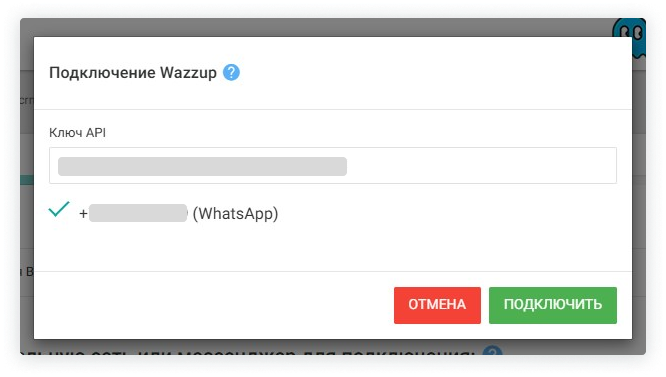
7. Интеграция успешно подключена. Теперь в Онлайн-чат будут поступать сообщения с выбранных вами каналов.